Лист като зебра Защо принтерът отпечатва в ивици и как да го поправи
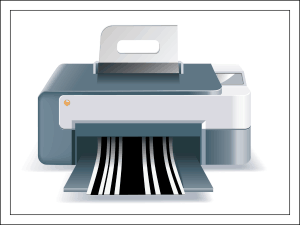
- 3130
- 732
- Sheldon Heller
Съдържание
- Ако реактивен принтер отпечатва в ивици
- Възможни причини
- Алгоритъмът за премахване на проблема
- Ако „срива“ лазер или LED принтер
- Проблеми с патрона
- Как да определим причината за неизправността на печат
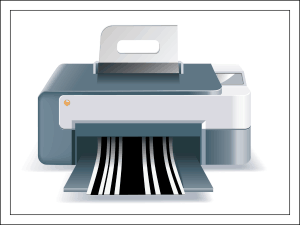
Рано или късно всеки принтер започва да "пълзи". Но това не означава, че той е краят и е време да спестите пари от нов. Много често проблемът е решен елементарен. Ние обаче няма да вървим напред: първо предлагам да поговорим за причините, поради които принтерът отпечатва в ивици, а след това за методите за елиминиране на дефекта.
Ако реактивен принтер отпечатва в ивици
Възможни причини
- Мастило в една или повече касети в края.
- Поради продължителното неизползване на мастилото, съсиреци, образувани вътре в печатащата глава.
- Въздухът падна в печатащата глава.
- Частично блокирани въздушни отвори на касети или SNPC.
- Натискане на мастилата на SNPC.
- Главата или влакът му се провалиха.
- Елементите на енкодера (лента, сензор) се замърсяват или повредят - устройство, което позиционира системата за печат върху лист хартия.
Алгоритъмът за премахване на проблема
На първо място, уверете се, че в касетите има мастило. Ако нивото им падна под минимума, патроните трябва да бъдат подправени или заменени.За да определите как приблизително се запълват мастилените, стартирайте контролната помощна програма на вашия принтер и изберете "Проверка на нивата на мастилото"(В английски -говорещи версии - нива на мастило).
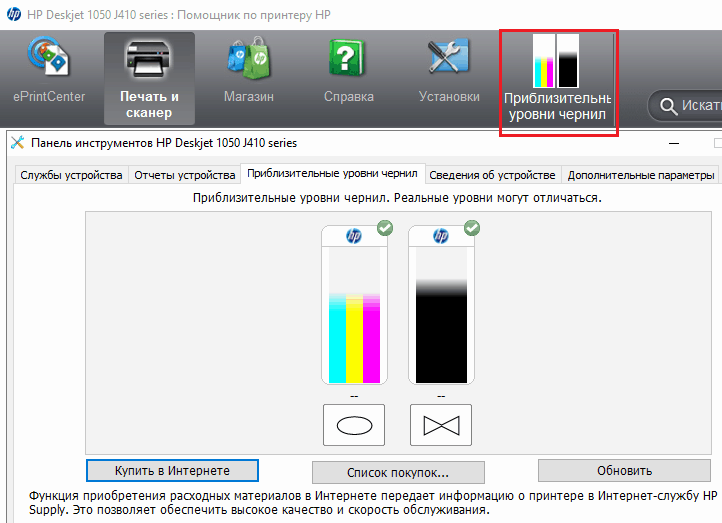
Или намерете тази опция чрез контролния панел на самия принтер. Резултатът ще бъде показан на дисплея на устройството.
Ако използвате SNPC, просто погледнете контейнерите за багрило. Само след като се уверите, че е достатъчно, продължете към допълнителни действия.
След това проверете мастилото на SNPCH и се уверете, че не го прави. След него - филтри на въздушни дупки. Случва се, че поради замърсяване на мастилото те престават свободно да преминават въздуха.
Ако не сте отпечатали дълго време, проблемът е най -вероятно да се крие в изсушаването на главата - блокиране на мастилата на мастилата от отделни дози (дупки, през които излиза боята). Има модели принтери, за които за дълго време-това е 1-2 дни, но за по-голямата част от устройствата този път е 1-3 седмици.
Съвременните принтери и MFP могат да почистят дупките на печатни глави сами (от самия драйвер или устройство). Опцията за почистване е достъпна чрез патентованата помощна програма или контролен панел за печат.
В управлението и настройките на MFP на марката HP се нарича "Почистване на патрона"(Почистване на касета):
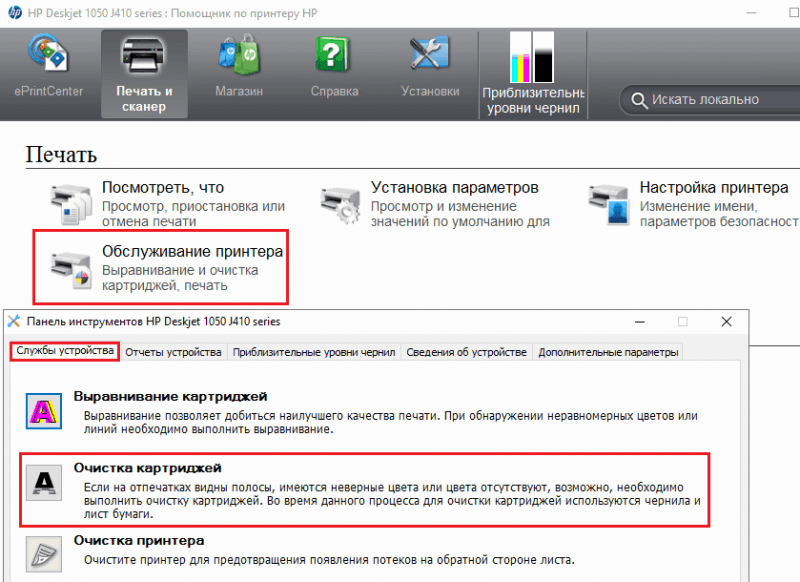
Епсън - "Почистване на печатащата глава„Почистване на печатащата глава). Преди това можете да направите чаша матрици (проверка на дюзите). Ако те са запушени, ще видите това на отпечатан печат.
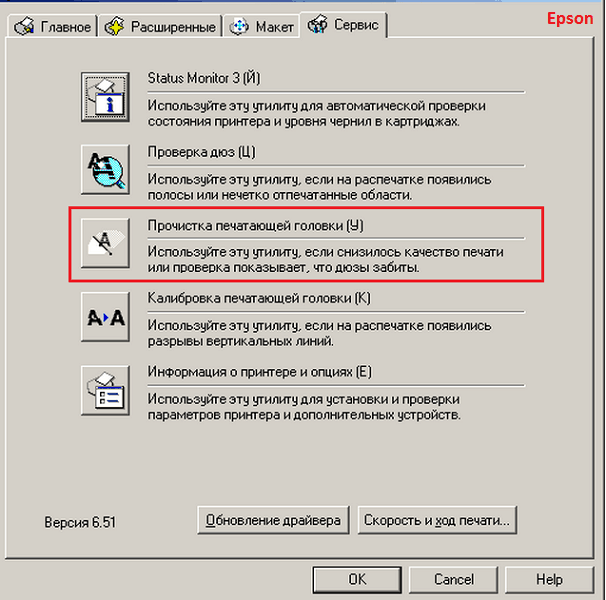
Canon се нарича опцията просто - "Почистване"(Почистване) и"Дълбоко почистване"(Дълбоко почистване).

Процедурата за почистване може да се повтори 2-3 пъти подред. Около час -два след него, устройството ще бъде готово за използване.
За да освободите хобито (Dyuz) от изсушена боя, по -голямата част от принтерите е оборудвана със специална помпозност, но не е в най -евтините модели. И горният метод не работи върху тях. В такива случаи такива "брутални" методи се подпомагат като накисване и измиване на главата в почистваща течност или печат с почистваща течност, излята в мастило. За да използвате първия метод, главата трябва да бъде сменяема (като на например Canon и Old Epson Printers) или вградена в патрона (както на HP и Lexmark).
Процедурата за накисване е да потопите главата в отопляема течност за почистване и оставяне в нея за 1-3 дни. Важно е да се гарантира, че разтворът не изсъхва (изпарява лесно) и не стига до контактите и електронните компоненти на устройствата, така че те да не са корозирани. След омекотяване на съсиреците, боята се измива внимателно от тях, излива се с течност от спринцовката.
Помазване и промиване Намалете ресурса на печатащата глава. По правило тя не издържа на повече от три такива процедури, така че е препоръчително да се предотврати силно изсъхване. За превенция веднъж на всеки 1-2 седмици просто включете принтера (когато се включите, самото устройство почиства дозата, подготвяйки се за работа). Между другото, най -бюджетните (криволичещи) модели не са достатъчно включване - ще трябва да отпечатвате пробна страница всеки път.
Особено важно е да се предотврати главата на принтерите на Епсън. Те имат тази част е неразделна от апарата и е много скъпо. Така че провалът му е еквивалентен на повредата на целия принтер. Ремонтът в такива случаи е икономически непрактичен.
Ако наскоро премахнахте касетите, причината за ивиците може да е въздушен корк. Най -често той може да бъде премахнат при почистване на софтуера DUZ (чрез полезността). В некомпетентни случаи изпомпването на системата със спринцовка помага.
Появата на бели безпечатани ленти на хартия, особено с изместването на детайлите на изображението, понякога е следствие от замърсяването на лентата с енкодера (полупрозрачен филм с маркировки, разположен по протежение на каретата). За да разрешите проблема, е достатъчно да отворите капака на принтера и да избършете лентата с бездънна салфетка, навлажнена в почистващ разтвор. След изсушаването му устройството е готово за работа.
Ето как изглежда лентата на енкодера:

Останалите случаи (за щастие, малко от тях) се появяват при хардуерни разбивки. Неуспехът на отпечатаните глави и техните бримки (Epson Stern), сензори и ленти на енкодера се решават чрез подмяната на дефектна част.
Ако „срива“ лазер или LED принтер
Причините за появата на ленти на LED и лазерни отпечатъци могат да бъдат проблеми с патрона, термичната трансформаторна система (печка) или оптичния блок на самия принтер.Проблеми с патрона
- Тонер почти приключи.
- Тонерът се поръсва от контейнера поради свободно затваряне.
- Бункер-отпадъците са затрупани.
- Чуждестранен предмет влезе вътре в патрона.
- Фото банката е развалена или износена - елемент от патрона под формата на цилиндър, върху който тонерът се залепва под въздействието на лазер или LED осветление и вече е прехвърлен от него на хартия.
- Повредено острие от фото шина (ракета).
- Магнитният валяк е развален или износен - елемент, който зарежда частиците на тонера, поради което последният се придържа към осветените зони на барабана.
- Магнитният валяк не контактува напълно с фото банката.
- Острието на дозата на тонера е неправилно фиксирано, което премахва излишъка си от магнитния вал.
- Повредени уплътняващи елементи на барабана и магнитен вал.
- Сложните възли, механичните части и други части на патрона са дефектни.
Основата на проблемите с фиксирането на багрилото на хартия обикновено е повреда или износване на отоплението и затягащите валове на печката.
Проблемите с оптиката са по -често свързани не с дефект, а със замърсяване на последния буден тонер или прах.
Как да определим причината за неизправността на печат
По -долу са най -вероятните причини за дефекти, показани на снимките. За да взема предвид абсолютно всичко, го считах за невъзможно поради конструктивните различия на принтери на различни марки и модели.Вертикална светлина (без отпечатана) лента по -близо до централната част на листа обикновено се появява, когато тонерът изтича. Колкото по -малка остава, толкова по -широка е лентата и по -бледният отпечатък. Ако тонерът е достатъчен, дефектът може да бъде причинен от неизправност на системата на неговото доставка.
Какво да правя: Попълнете или сменете патрона.
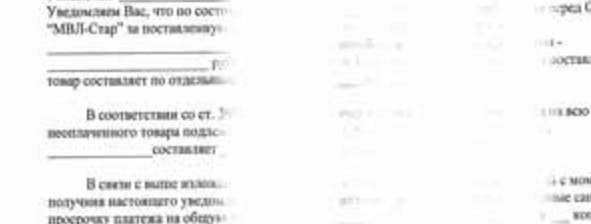
Ивиците се състоят от тъмни (цветни) точки, разпръснати по листа. С всеки отпечатък те се появяват на различни места. Това се случва след зареждане на патрона, когато част от тонера се събуди или от преливането на буфер-буфер буфер.
Какво да правя: Почистете патрона, уверете се в нейната стегнатост. Извадете мръсотията от буфера.
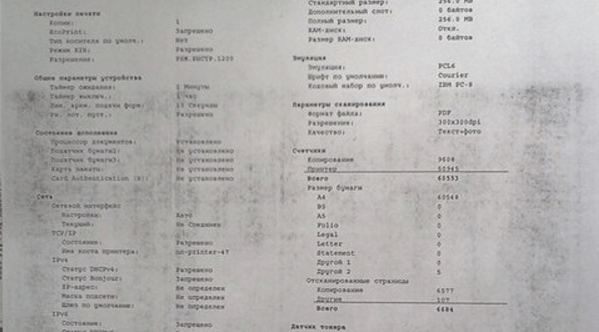
Ивиците вървят по листа и имат размазани ръбове. Това обикновено се случва и поради преливането на буфера, както и - външен предмет, повреда или износване на ракета вътре в патрона.
Какво да правя: Почистете патрона, освободете буфера, сменете повредения възел.
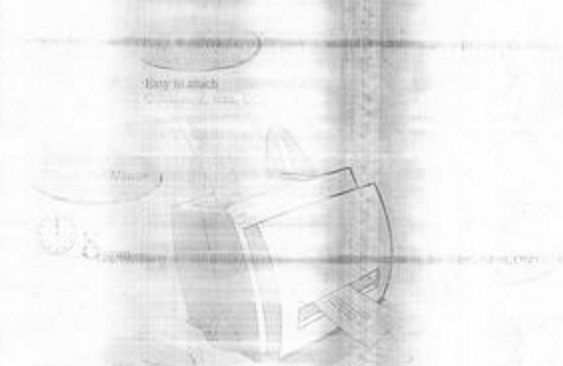
Тясна не -отпечатана лента с прозрачни ръбове по протежение на листа. Светлинни ивици под формата на тънки линии. Обикновено тонерът не пада върху отделен участък от листа поради препятствието. Виновникът по правило е чуждо тяло (хартиени клипове, монети, трохи и т.н. P.) между магнитния валяк и почистващото острие.
Какво да правя: Отстранете чуждо тяло.
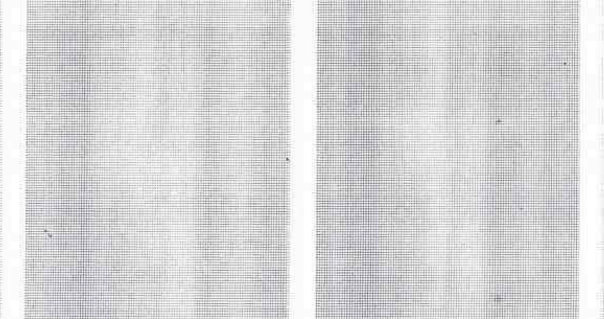
Размитите тъмни ивици се простират през листа. Най -честата причина за това е износването на магнитния вал.
Какво да правя: Сменете неуспешния възел или цялата касета.
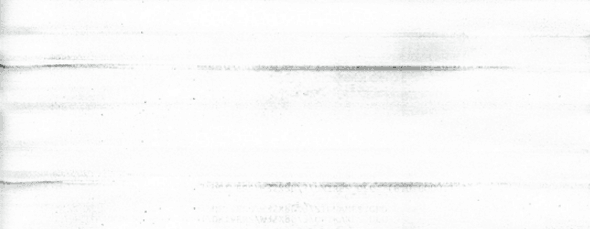
Тъмната лента с повтарящи се елементи е разположена в едната или двете части на листа. Проблемът възниква поради дефект в повърхността на барабана, магнитна ролка или валове на термичната система. Можете да определите виновника по следния начин: Поставете лист хартия в принтер и изпратете задача за печат. Когато тя бъде заснета наполовина, изключете принтера и извадете хартията. Ако няма ленти на отпечатъка - проблемът в системата за фиксиране (печка). Ако има - в патрона.
Какво да правя: Сменете дефектен възел.
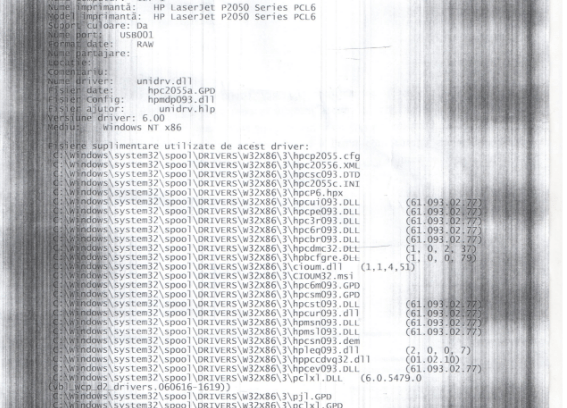
Ленти с неправилна форма запълват целия лист с фона. Възможни причини: Касетата е подправена с нискокачествен тонер, магнитният вал е слабо почистен, оптичната система е замърсена.
Какво да правя: Сменете тонера, почистете патрона, почистете оптиката на принтера. Проверете позицията на дозата.
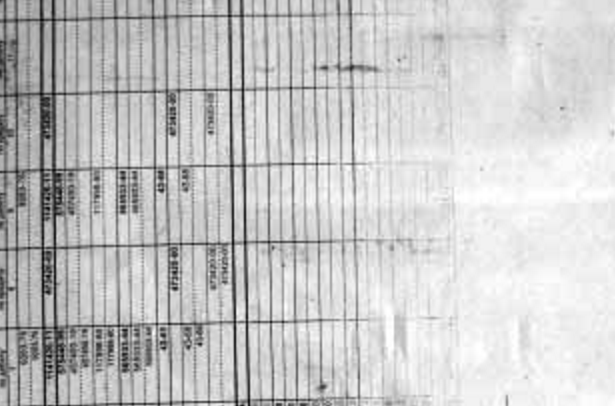
Ясните напречни ленти са разположени на едно и също разстояние една от друга. Източници на проблема: Нарушаване на контакта на магнитния валяк и барабан поради обрива на тонера, повреда на ракетата, преливането на буфера на буфера.
Какво да правя: Почистете патрона, уверете се в нейната стегнатост, освободете буфера, сменете дефектния възел.

Чести тесни напречни ивици обикновено възникват поради замърсяване на оптичната система.
Какво да правя: Чиста оптика.

Облицовки и повторения на фрагмента на отпечатъка по листа са типична неизправност на основния валяк - елемент, който йонизира повърхността на барабана.
Какво да правя: Изчистете контакта на ролката, ако не помогне, заменете го.
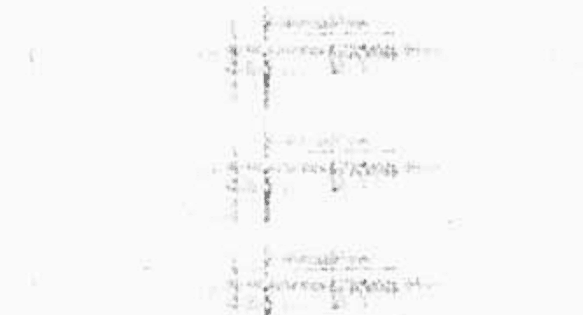
Повтарям още веднъж, че списъкът не отчита индивидуалните характеристики на принтери от различни марки. И така, собствениците на Xerox или Samsung имат смисъл да пропускат съвети за почистване на отпадъците, тъй като те нямат това, а щастливите собственици на HP и Canon трябва да започнат с това точно това. Също така е полезно да посетите официалния уебсайт и форумите, където те обсъждат вашия модел - често има информация за типичните дефекти и методи за печат за тяхното премахване. В допълнение към тази статия, тя значително ще улесни диагнозата ви и ще ускори решението на проблема.
- « Телевизия вместо компютър най -добрите безплатни приложения за Smart TV
- Яжте, за да живеете като проверка на компютърно захранване »

